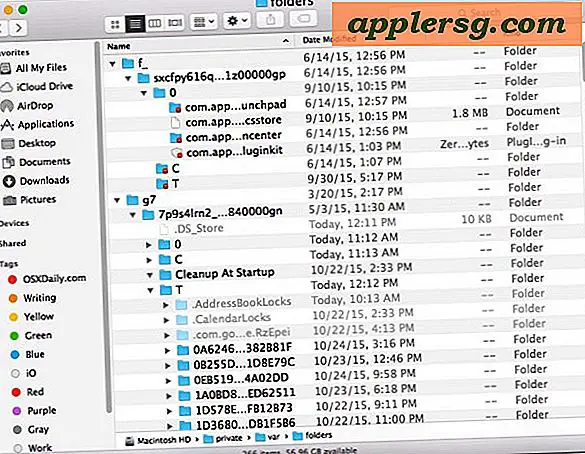Come posso accedere a un server proxy?
Un proxy preserva il tuo anonimato su Internet fungendo da intermediario tra te e i siti web che visiti. Invii richieste al server proxy, che poi le inoltra al sito web. Il sito web invia le informazioni al proxy che poi le invia a te. Un server proxy può anche consentire di accedere a siti il cui accesso è limitato ai computer di una particolare rete, utilizzando un indirizzo IP per quella rete. Un esempio è un proxy che consente l'accesso ai database accademici a cui è abbonata una scuola. Puoi accedere a un proxy utilizzando l'impostazione nel tuo browser Internet.
Firefox
Passo 1
Fare clic su strumenti nella barra dei menu in alto e quindi selezionare le opzioni.
Passo 2
Fare clic su "Avanzate" e quindi sulla sottoscheda "Rete". Fare clic sul pulsante delle impostazioni sotto le connessioni.
Passaggio 3
Fare clic sul pulsante di opzione accanto alla configurazione manuale del proxy.
Immettere l'indirizzo del proxy per il proxy nella casella di testo accanto a "proxy http", tralasciando la parte http://. Immettere la porta utilizzata dal proxy nella casella accanto all'indirizzo. Fare clic su "OK" per salvare le impostazioni e uscire dalla finestra delle impostazioni.
Internet Explorer
Passo 1
Fare clic su Strumenti nella barra dei menu in alto e quindi selezionare Opzioni Internet.
Passo 2
Fare clic sulla scheda Connessioni e quindi sul pulsante "Impostazioni LAN" in basso.
Passaggio 3
Seleziona la casella accanto a "usa un server proxy per la tua LAN".
Passaggio 4
Fare clic sul pulsante "Avanzate" per aprire la finestra di dialogo delle impostazioni del proxy.
Inserisci l'indirizzo del proxy nella casella di testo accanto a http: e la porta utilizzata dal server proxy nella casella di testo a destra. Lascia l'http:// fuori dall'indirizzo proxy. Fai clic su "OK" per salvare le modifiche e uscire da quella finestra e di nuovo per chiudere qualsiasi altra finestra di dialogo aperta.
Cromo
Passo 1
Fare clic con il pulsante destro del mouse sull'icona del collegamento per Chrome e fare clic su "proprietà".
Passo 2
Fare clic sulla scheda collegamento.
Passaggio 3
Digita "--proxy-server="0.0.0.0:8080" nella casella di testo accanto a "Target" dopo chrome.exe ma prima delle virgolette di chiusura. Avrai qualcosa come "C:\Documents and Settings\UserName\ Local Settings\Application Data\Google\Chrome\Application\chrome.exe --proxy-server="0.0.0.0:8080"". Sostituire 0.0.0.0 con l'indirizzo IP del server proxy e 8080 con la porta che utilizza il server proxy.
Fare clic su "OK" per salvare le modifiche e uscire dalla finestra di dialogo.